Le meilleur cracker de mot de passe Windows – Cracker un mot de passe Windows
On protège notre ordinateur en utilisant des mots de passe de sécurité. Ajouter un mot de passe nous aide à protéger nos données et informations importantes. Mais, parfois, il arrive d’oublier le mot de passe de votre propre ordinateur Windows. C’est pourquoi il nous faut un cracker de mot de passe Windows. Dans cet article, vous trouverez les 3 meilleurs crackers de mots de passe Windows que nous avons choisis parmi des centaines de programmes.
Si vous êtes un utilisateur de Windows 10, vous cherchez sûrement comment cracker un mot de passe administrateur sur Windows 10. Donc, si vous voulez savoir comment cracker un mot de passe Windows, suivez attentivement les étapes de cet article. Outre Windows 10, cet article vous aidera également à cracker le mot de passe de n’importe quelle version de Windows, que ce soit Windows 10, 8, 7, XP, ou Vista.
Pour cracker votre mot de passe Windows, il est essentiel d’utiliser un outil efficace et sécurisé. Si vous utilisez un outil tiers douteux, vous perdrez votre temps, votre énergie et vos efforts. Donc, pour vous aider à cracker votre mot de passe Windows sans aucun problème, nous vous présentons ici les trois meilleurs crackers de mots de passe Windows:
Voyons le processus pour cracker un mot de passe avec chacun des logiciels présentés :
1. Le meilleur cracker de mot de passe Windows: Windows Password Reset
Windows Password Reset est un logiciel de craquage de mots de passe en ligne et sécurisé. Cet outil est l’un des meilleurs crackers de mots de passe Windows. Que vous souhaitiez cracker le mot de passe de votre Windows 10, 8.1, 8, 7, XP, Vista, 2016, 2012, 2008, 2003, ou 2000, cet outil peut cracker le mot de passe de toutes les versions Windows.
Windows Password Reset est fiable, simple, sécurisé et facile à utiliser. Avec ce logiciel, il ne sera pas nécessaire de réinstaller le système d’exploitation Windows sur votre ordinateur et de perdre des données. De plus, il offre quatre éditions différentes : Professionelle, Ultimate, Spéciale, et RAID. Vous devez choisir celle qui vous correspond le mieux.
Étapes pour cracker un mot de passe Windows avec Windows Password Reset
Pour cracker votre mot de passe Windows avec cet outil, suivez attentivement les étapes suivantes :
Étape 1: Tout d’abord, téléchargez et installez Windows Password Reset sur un ordinateur auquel vous avez accès. Vous pouvez acheter quatre éditions différentes (Lite, Professionnelle, Ultimate, Spéciale ou RAID) ou faire un test avec la version d’essai.
Télécharger AcheterÉtape 2: Une fois le logiciel installé, vous devez insérer un CD/DVD ou une clé USB vierge dans votre ordinateur, puis démarrer le logiciel. Après avoir ouvert le logiciel, cliquez sur l’option « USB Device » si vous utilisez une clé USB et « CD/DVD » si vous utilisez un CD ou un DVD.

Étape 3: Après avoir clique sur « USB device » ou « CD/DVD », il vous sera demandé de sélectionner votre clé USB ou votre périphérique CD/DVD dans le menu déroulant. Une fois que vous avez sélectionné votre clé USB ou votre DVD, cliquez sur « Begin burning » pour commencer le processus de gravure.

Étape 4: Maintenant, pour commencer le processus de craquage de votre mot de passe Windows, branchez simplement la clé USB ou insérez le CD/DVD et démarrez dessus en cliquant continuellement sur le Boot Key pour entrer Boot Menu puis sélectionnez USB/CD/DVD.. Maintenant, attendez que le programme démarre.
Boot Keys:
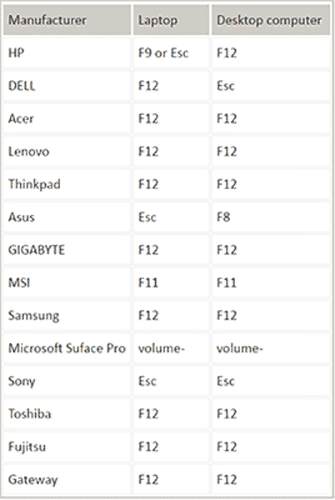
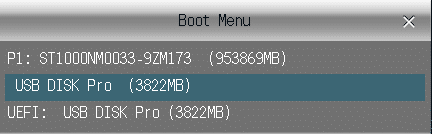
Étape 5: Une fois que Windows Password Reset se lance, choisissez votre version Windows et sélectionnez votre utilisateur Windows.

Étape 6: Cliquez maintenant sur le bouton « Reset » pour commencer le processus de réinitialisation de mot de passe de l’utilisateur sélectionné. Cliquez sur le bouton « Reboot » pour redémarrer votre PC. Après avoir clique sur le bouton « Reboot », le message présenté dans l’image ci-dessous s’affichera. Vous devrez éjecter le disque de réinitialisation de mot de passe Windows puis cliquer sur « Yes ».

Étape 7: Une fois que vous aurez suivi les étapes ci-dessus, vous pourrez vous connecter sur Windows sans mot de passe. Voilà.
Remarque: Sous Windows 2000, XP, Vista, 7, 8, 8, 8.1 et Windows 10, il n’y aura pas de mot de passe lorsque vous redémarrez votre ordinateur. Et sous Windows Server 2000, 2003, 2008, 2012 et 2016, le mot de passe sera défini comme étant Spower@2011 par défaut.
2. Le deuxième : Passper Winsenior
Passper Winsenior est un autre logiciel formidable que vous pouvez utiliser pour cracker le mot de passe de n’importe quel ordinateur utilisant le système d’exploitation Windows. Avec ce logiciel, vous pouvez récupérer facilement votre mot de passe sans avoir à reformater ou réinstaller le système d’exploitation Windows.
En termes d’abonnements, Passper Winsenior propose trois options : abonnement 1 mois, abonnement 1 an et abonnement à vie. Mais, si vous voulez tester les services de Passper Winsenior, vous pouvez également tester sa version d’évaluation. Les conditions nécessaires pour cracker votre mot de passe Windows en utilisant cette méthode sont d’avoir une clé USB ou un CD/DVD et un PC Windows auquel vous avez accès.
Étapes pour cracker un mot de passe Windows avec Passper Winsenior
Suivez attentivement les étapes ci-dessous pour cracker le mot de passe Windows avec Passper Winsenior:
Étape 1: Tout d’abord, téléchargez Passper Winsenior sur votre ordinateur Windows auquel vous avez accès. Après l’avoir téléchargé, suivez les étapes d’installation du logiciel.
Étape 2: Une fois installé, lancez le logiciel et la fenêtre ci-dessous s’affichera.
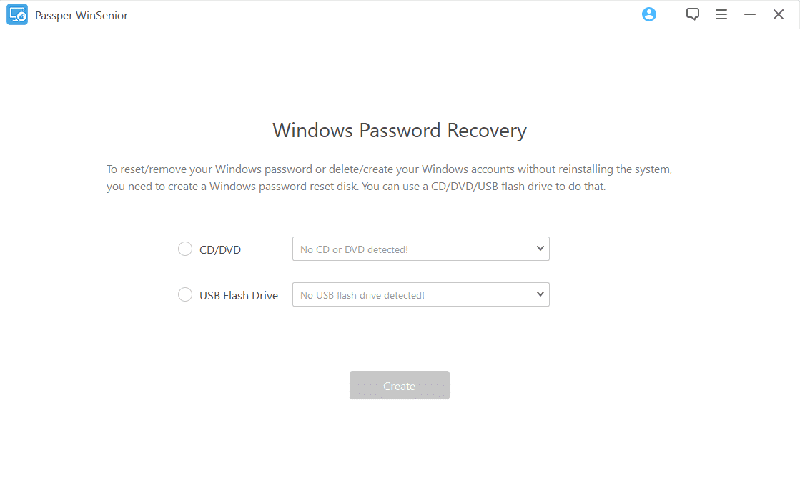
Étape 3: Ensuite, vous devez insérer une clé USB ou un CD/DVD pour créer le disque bootable pour récupérer le mot de passe. Après avoir inséré la clé USB ou le CD/DVD, cliquez sur le bouton « Create » pour graver le programme et patientez un petit peu.
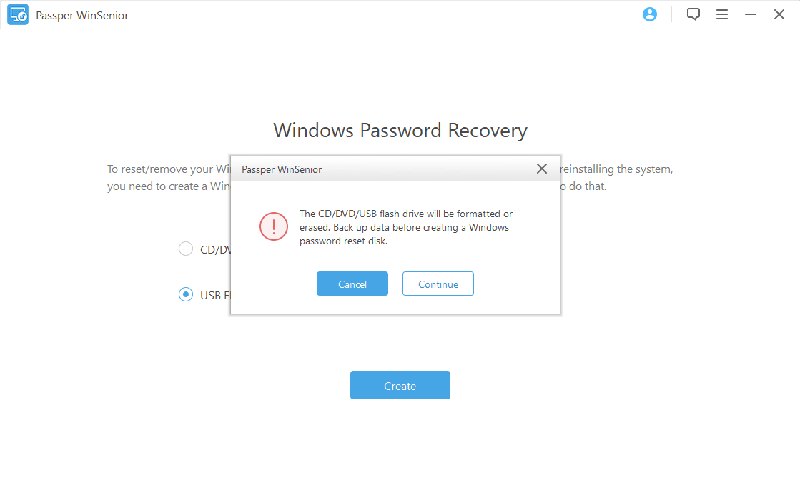
Étape 4: Une fois que vous avez créé un disque de réinitialisation de mot de passe, il vous sera demandé d’entrer le type et la marque de l’ordinateur pour que vous sachiez sur quelle appuyer pour entrer dans le menu de démarrage.
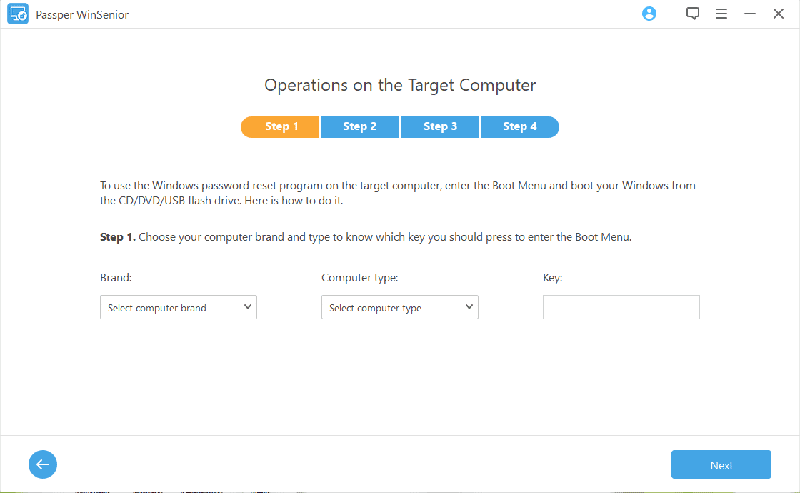
Étape 5: Vous devez maintenant insérer la clé USB ou le CD/DVD bootable dans l’ordinateur Windows auquel vous n’avez pas accès. Démarrez votre ordinateur et continuez d’appuyer et de relâcher la touche pour entrer dans le menu de démarrage.
Étape 6: Sélectionnez la marque de votre clé USB ou CD/DVD dans la liste du menu de démarrage avec les flèches et appuyez sur la touche « Entrée ».
Étape 7: Une fois que vous aurez appuyé sur « Entrée », une nouvelle fenêtre apparaîtra vous demandant de sélectionner le système d’exploitation. Sélectionnez simplement le système d’exploitation de l’ordinateur auquel vous ne pouvez pas vous connecter pour lancer le processus.
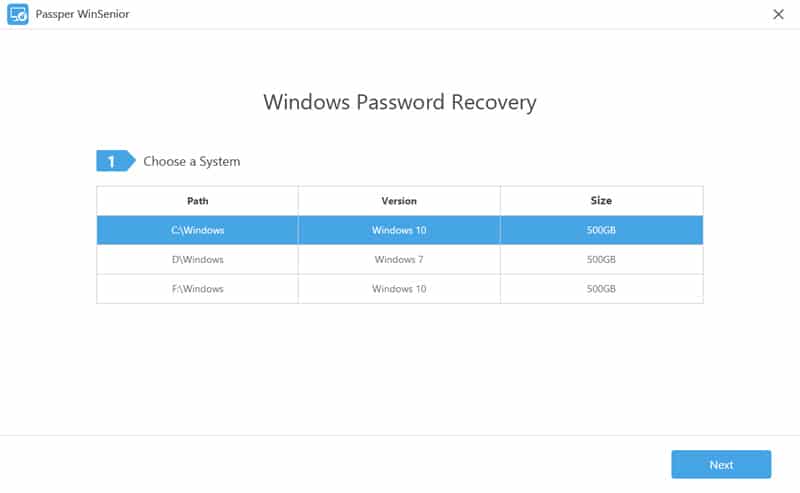
Étape 8: Dans la liste qui se présente, cliquez sur « Reset Windows Password » puis sur « Next » pour continuer.
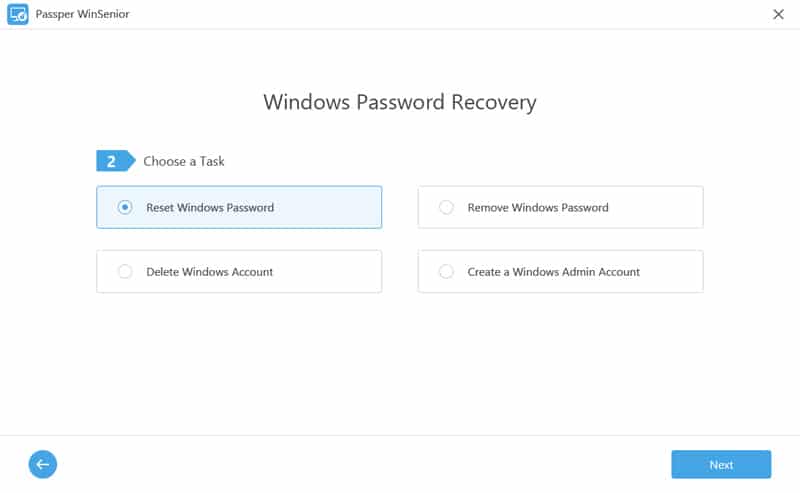
Étape 9: Maintenant, vous obtiendrez une liste de vos comptes utilisateurs. Dans la liste des comptes utilisateurs, sélectionnez le compte utilisateur désiré, puis cliquez sur « Next ». Ensuite, il vous sera demandé d’ajouter un nouveau mot de passe pour le réinitialiser. Ajoutez simplement un nouveau mot de passe et cliquez sur « Reset ».
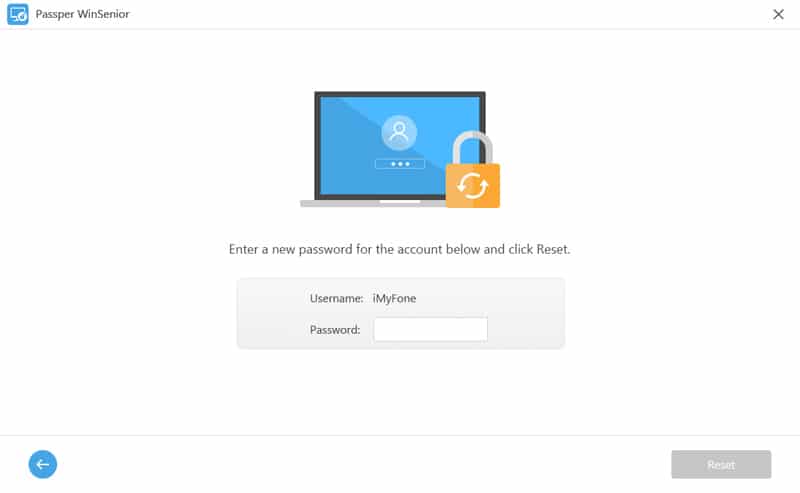
Étape 10: C’est tout. Une fois que vous avez ajouté un nouveau mot de passe, le système vous informera que vous avez réinitialisé le mot de passe de votre ordinateur Windows avec succès.
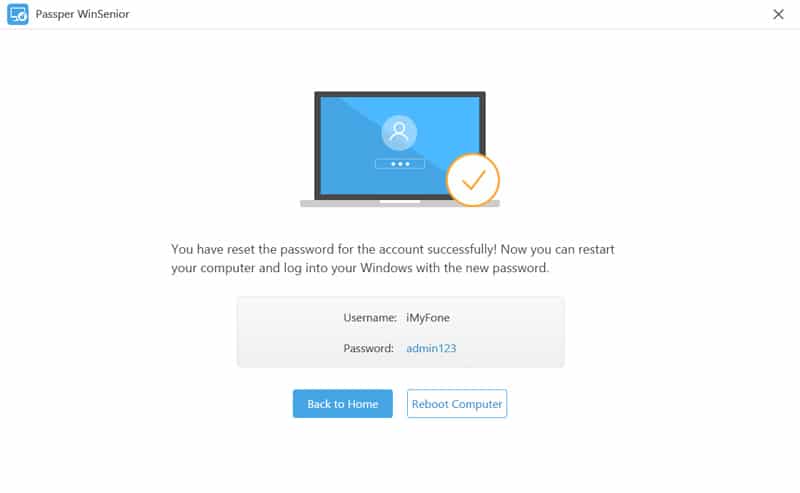
3. Aussi bien : iSunshare Windows Password Genius
iSunshare Windows Password Genius fait aussi partie des meilleurs logiciel de récupération de mot de passe Windows. Si vous optez pour ce logiciel, vous n’avez pas à vous inquiéter de problèmes de sécurité. Il est compatible aveec toutes les versions de Windows que ce soit Windows 10, 8, 8, 8.1, 7, XP, Vista, 2000 ou toute autre version.
Étape pour cracker un mot de passe Windows avec iSunshare Windows Password Genius
Pour cracker le mot de passe de votre ordinateur Windows avec iSunshare Windows Password Genius, suivez attentivement les étapes ci-dessous :
Étape 1: Pour commencer avec cette méthode, allez sur le site officiel d’iSunshare et téléchargez le logiciel de récupération de mot de passe avec l’ordinateur auquel vous avez accès. Après le téléchargement, suivez les étapes d’installation.
Étape 2: Après avoir installé iSunshare Windows Password Genius, insérez la clé USB ou le CD/DVD vierge, puis lancez l’application. Cliquez sur « USB Device » pour continuer. Si vous utilisez un CD ou un DVD, cliquez sur l’option « CD/DVD ».
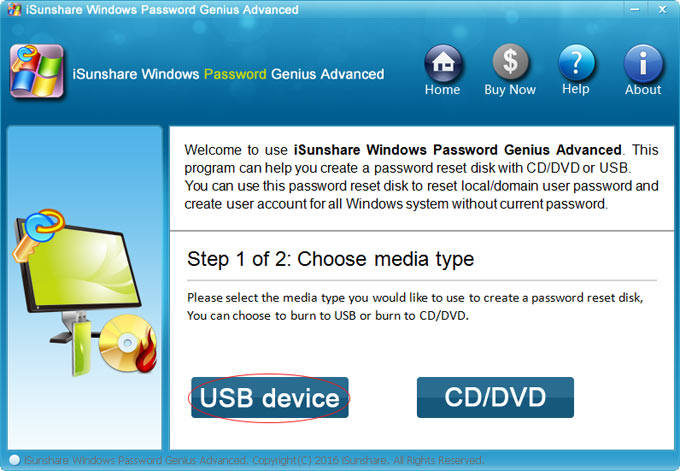
Étape 3: Ensuite, sélectionnez votre périphérique USB ou CD/DVD dans le menu déroulant. Après l’avoir sélectionné, cliquez sur « Begin Burning ». N’oubliez pas que le programme effacera toutes les données contenues dans le périphérique USB ou CD/DVD que vous insérez, donc assurez-vous d’avoir sauvegardé ces données avant de les insérer.
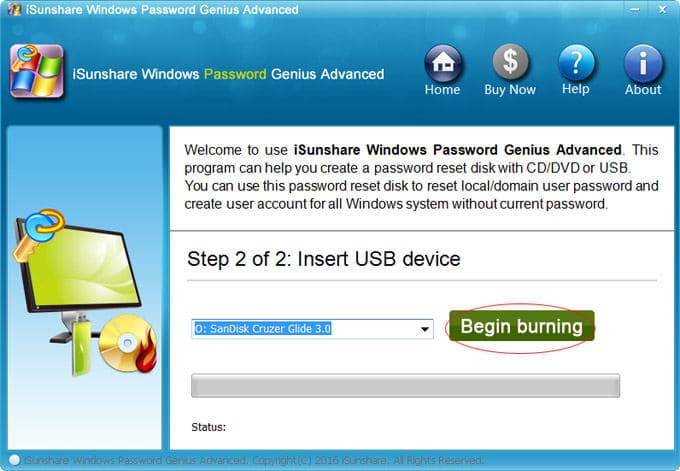
Étape 4: Maintenant, insérez votre clé USB ou votre CD/DVD sur le PC auquel vous n’avez pas accès et démarrez depuis ce dernier ou cette dernière. Sélectionnez votre système d’exploitation Windows et le compte utilisateur pour lequel vous souhaitez réinitialiser le mot de passe, puis cliquez sur « Reset Password ».
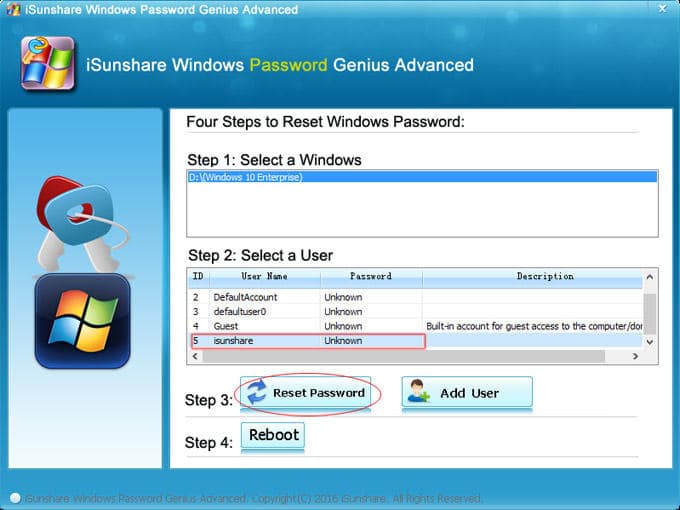
Étape 5: Voilà, vous avez terminé la procédure. Enfin, sur la fenêtre de confirmation, cliquez sur oui « Yes » pour terminer. Désormais, lorsque vous essaierez de vous connecter, vous vous connecterez automatiquement.
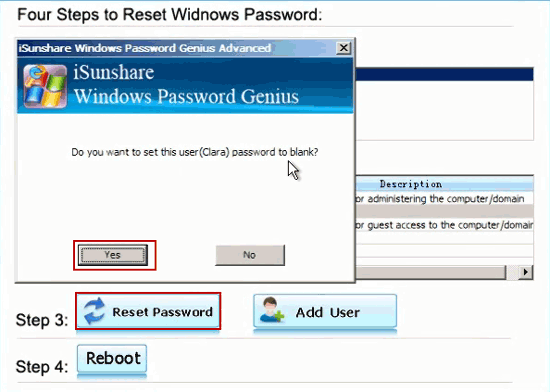
Conclusion
Parfois, il peut être très frustrant d’oublier le mot de passe administrateur de votre propre ordinateur. Dans ces moments-là, pour cracker votre mot de passe Windows, il vous faut un logiciel de réinitialisation de mot de passe fiable et sûr. Assurez-vous d’utiliser un cracker de mot de passe Windows qui est efficace, facile à utiliser et sécurisé. En tenant ces aspects en compte, nous avons expliqué trois méthodes différentes pour réussir à cracker le mot de passe Windows.
Ce sont donc les trois meilleurs crackers de mots de passe Windows, vous pouvez cracker le mot de passe de n’importe quel ordinateur Windows avec l’un de ces logiciels. Entre ces trois méthodes, Windows Password Reset est la méthode la plus fiable et la plus sûre pour réinitialiser le mot de passe.
Télécharger AcheterRelated posts
Articles récents
- Comment réinitialiser le mot de passe sur le portable Sony Vaio Windows 7/8/10
- Comment réinitialiser le mot de passe Windows 7 Home Premium en cas d’oubli
- Comment Imprimer Un PDF Sécurisé Sans Mot De Passe
- Comment Pirater ou Cracker Un Fichier PDF Protégé Par Un Mot De Passe
- Le Meilleur Logiciel de Suppression de Mot de Passe pour Microsoft Excel
- Comment Récupérer le Mot de Passe Oublié d’une Archive WinRAR
- Le Meilleur Outil de Décryptage de Mot de Passe de Feuille Excel 2024
- Comment Décrypter le Mot de Passe d’un Fichier Zip?
- Comment Désactiver la Protection d’une Feuille Excel 2010 sans Mot de Passe
Related Posts
- Comment réinitialiser/changer un mot de passe de compte Microsoft
- Comment réinitialiser un mot de passe oublié sur Windows 10/8/7
- Top 10 des Meilleurs Outils de Récupération de Mot de Passe Windows en 2024
- Comment réinitialiser une tablette Asus si l’on oublie son mot de passe
- Comment utiliser Offline NT Password & Registry Editor pour réinitialiser un mot de passe
- Comment se connecter à Windows 10/8.1/8/7/XP/Vista sans mot de passe
- Comment créer un disque de réinitialisation de mot de passe pour Windows 10/8.1/8/7
- Comment réinitialiser un mot de passe oublié sur un ordinateur portable Acer sans disque
- Comment utiliser Ophcrack pour réinitialiser un mot de passe Windows 10/8/7
2 Comments
Je l’ai essayé 3 fois. Chaque fois que j’ai choisi mon utilisateur et cliqué sur Reset, j’ai obtenu le message que cette fonction n’était pas disponible et qu’il fallait acheter la version Pro. Belle perte de temps.
Salut, désolé pour la gêne occasionnée. L’outil n’est pas gratuit, vous devez acheter la version Pro pour réinitialiser votre mot de passe Windows. La version d’essai est juste pour vous d’essayer.